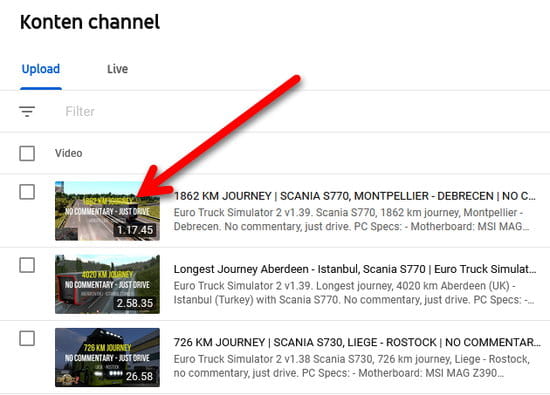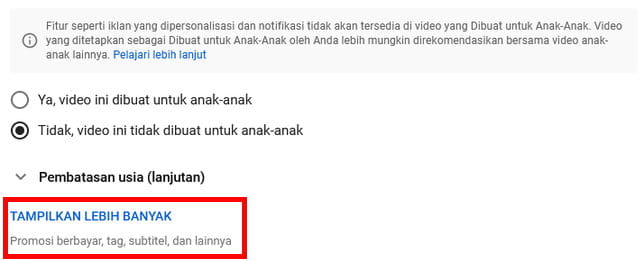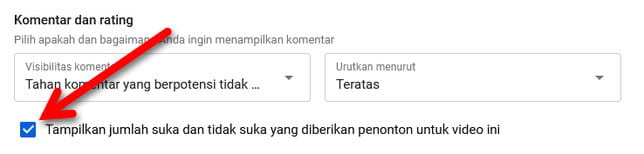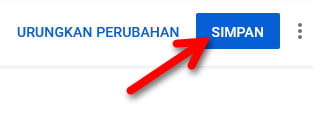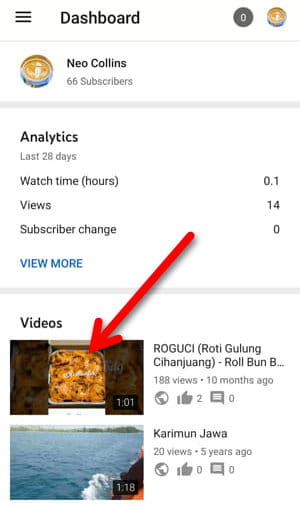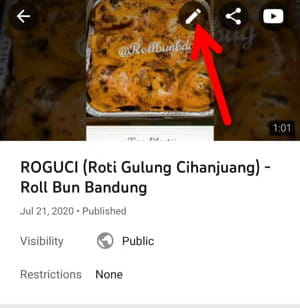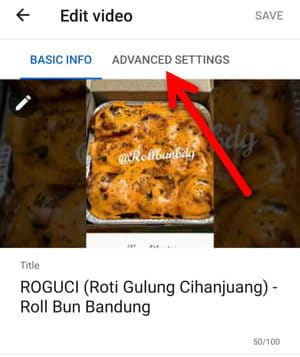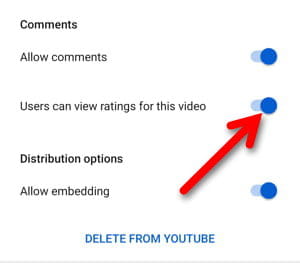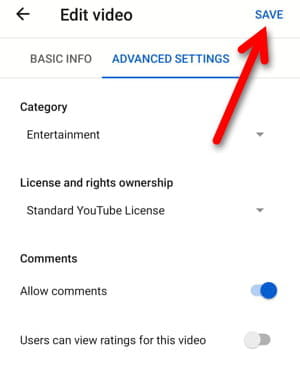Di YouTube, pemilik video dapat memilih untuk tidak menampilkan rating atau jumlah “Like” dan “Dislike” kepada publik.
Menyembunyikan rating tidak berarti menonaktifkannya. Penonton tetap dapat memberikan rating, namun hanya pemilik video yang dapat melihat jumlah atau detail angkanya.
Langsung saja, berikut bagaimana cara menyembunyikan rating atau jumlah “Like” dan “Dislike” di video YouTube.
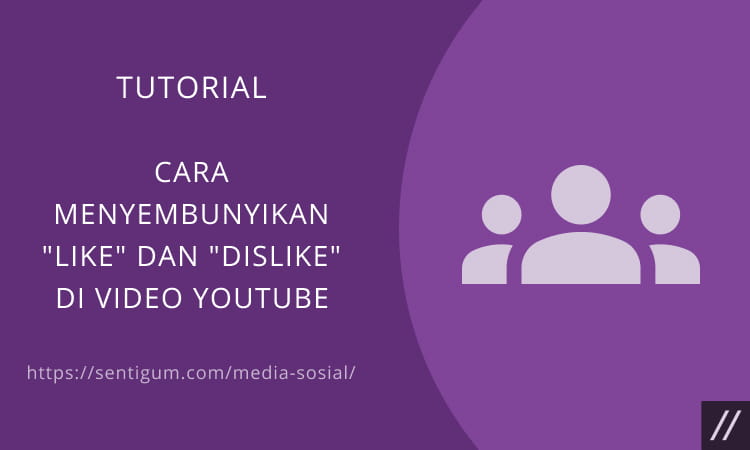
Catatan: Pilihan untuk menyembunyikan rating ada pada masing-masing video. Perubahan pada konfigurasi ini tidak berlaku secara menyeluruh. Namun, khusus untuk YouTube Studio versi web, perubahan dapat dilakukan secara masal.
Desktop
- Buka browser dan kunjungi YouTube. Pastikan Anda sudah login ke akun YouTube Anda.
- Klik menu Video Anda di sisi kiri.
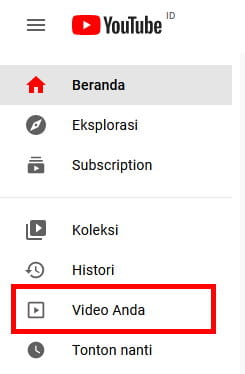
- Klik thumbnail video yang ingin Anda edit.

- Gulir turun halaman, klik TAMPILKAN LEBIH BANYAK.

- Gulir turun halaman ke bagian Komentar dan rating. Hapus centang dari kotak Tampilkan jumlah suka dan tidak suka yang diberikan penonton untuk video ini.

- Klik SIMPAN di kanan atas untuk menyimpan perubahan.

Bagian yang sama seperti no 4 sampai 6 akan Anda temukan saat mengunggah video baru.
Khusus untuk YouTube Studio versi web, perubahan dapat dilakukan secara masal.
Pilih video yang ingin Anda edit dengan mencentang kotak di samping video. Atau centang kotak paling atas untuk memilih semua video.
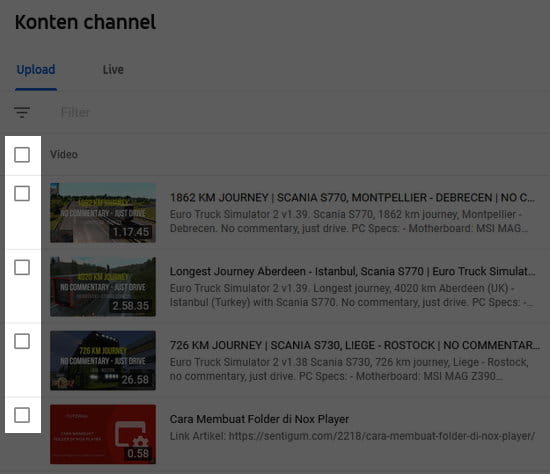
Selanjutnya, klik Edit di bagian atas.

Pilih Rating dari pengguna.
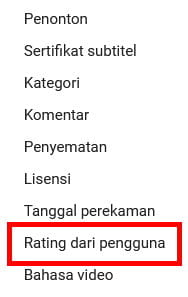
Klik kotak dropdown Nilai baru lalu pilih Nonaktif.
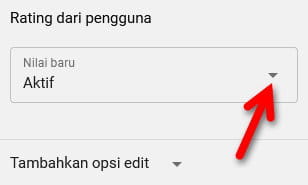
Jangan lupa untuk menyimpan perubahan dengan mengklik PERBARUI VIDEO di kanan atas.
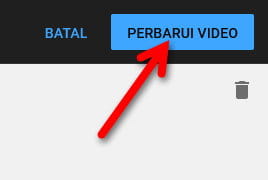
Akan muncul jendela konfirmasi. Centang kotak Saya memahami dampak tindakan ini lalu klik PERBARUI VIDEO untuk mengonfirmasi.
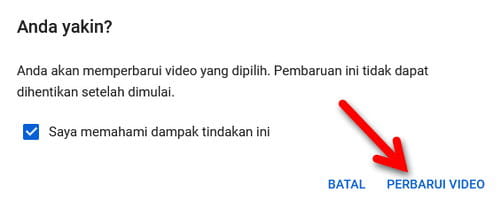
Mobile
- Buka aplikasi YouTube Studio. Jika belum punya, instal terlebih dahulu melalui Play Store atau App Store.
- Pada halaman Dashboard, ketuk video yang ingin Anda edit.

- Ketuk ikon pensil di bagian atas.

- Pilih tab ADVANCED SETTINGS.

- Pada bagian Comments, geser toggle di samping Users can view ratings for this video.

- Ketuk SAVE di kanan atas untuk menyimpan perubahan.

Baca Juga:
- Cara Menonaktifkan Komentar Video YouTube
- Cara Menyembunyikan Jumlah Subscribers Channel YouTube
- Cara Mencegah Orang Lain Menyematkan Video YouTube Anda
- 3 Cara Mengetahui Jumlah Video Sebuah Channel di YouTube
- 13 Cara Munculkan Kembali Dislike YouTube Mudah dan Cepat
- Cara Nonaktifkan/Sembunyikan Sementara Channel YouTube
- Cara Blokir Video dan Channel Rekomendasi di YouTube